如何用PS画直线?
发布时间:2020年12月11日 14:11
现在有很多朋友都会用PS来修图,在使用ps的过程中,画直线也经常会被用到,那么大家知道PS怎么画直线吗?今天我就跟大家分享两个PS画直线的小方法。
方法一:
第一步:打开PS CC 2017,在界面左上角点击文件-打开,选择需要画直线的图片,或是直接把图片拖进操作区。
第二步:在左侧工具栏找到一个长方形图标,鼠标点击右键,出现菜单栏,在菜单栏中选择直线工具。如图所示:
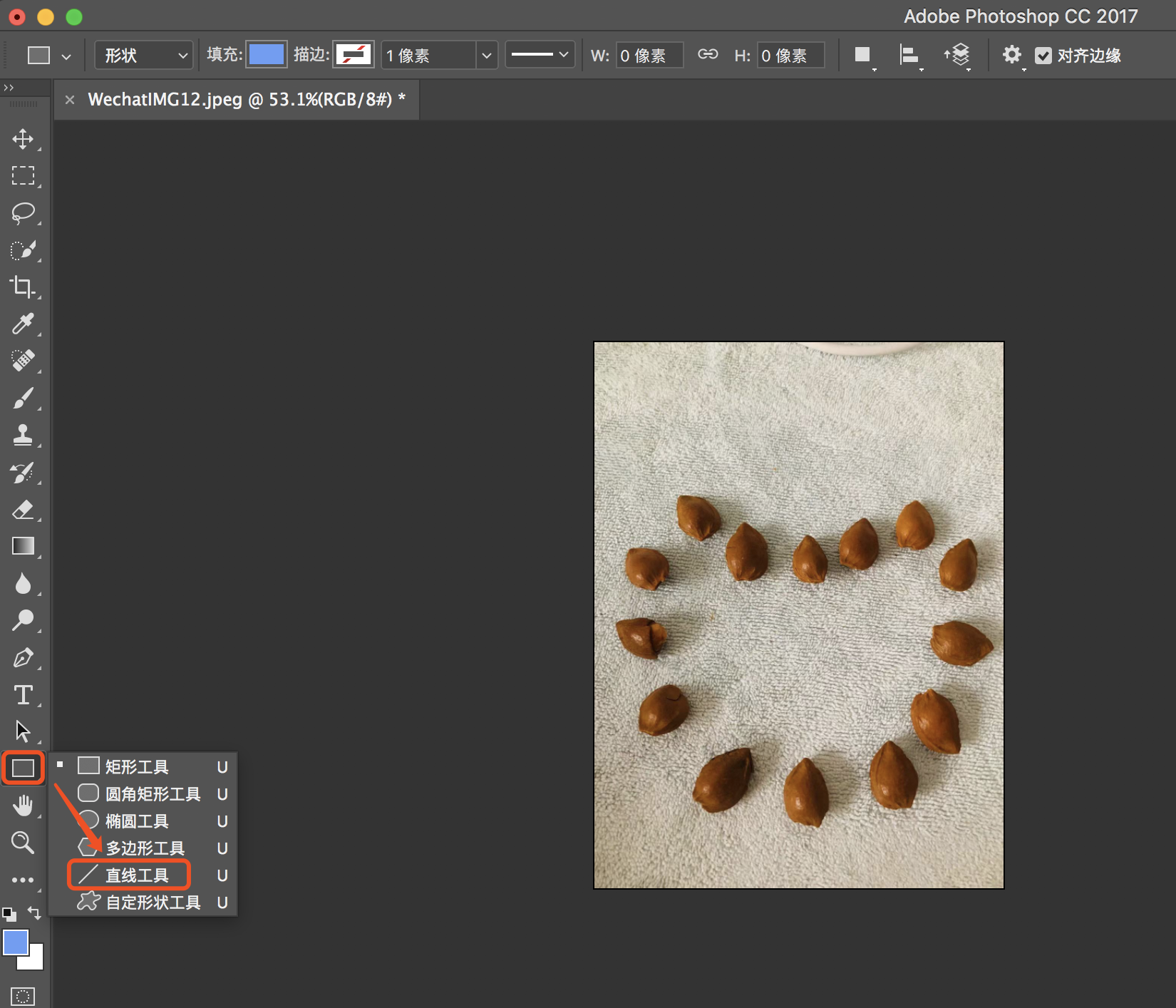
第三步:然后拖动鼠标就可以在画面中画出直线,按住【shift】键,直线可以按45度进行变化,不按【shift】键,可以画任意角度的直线
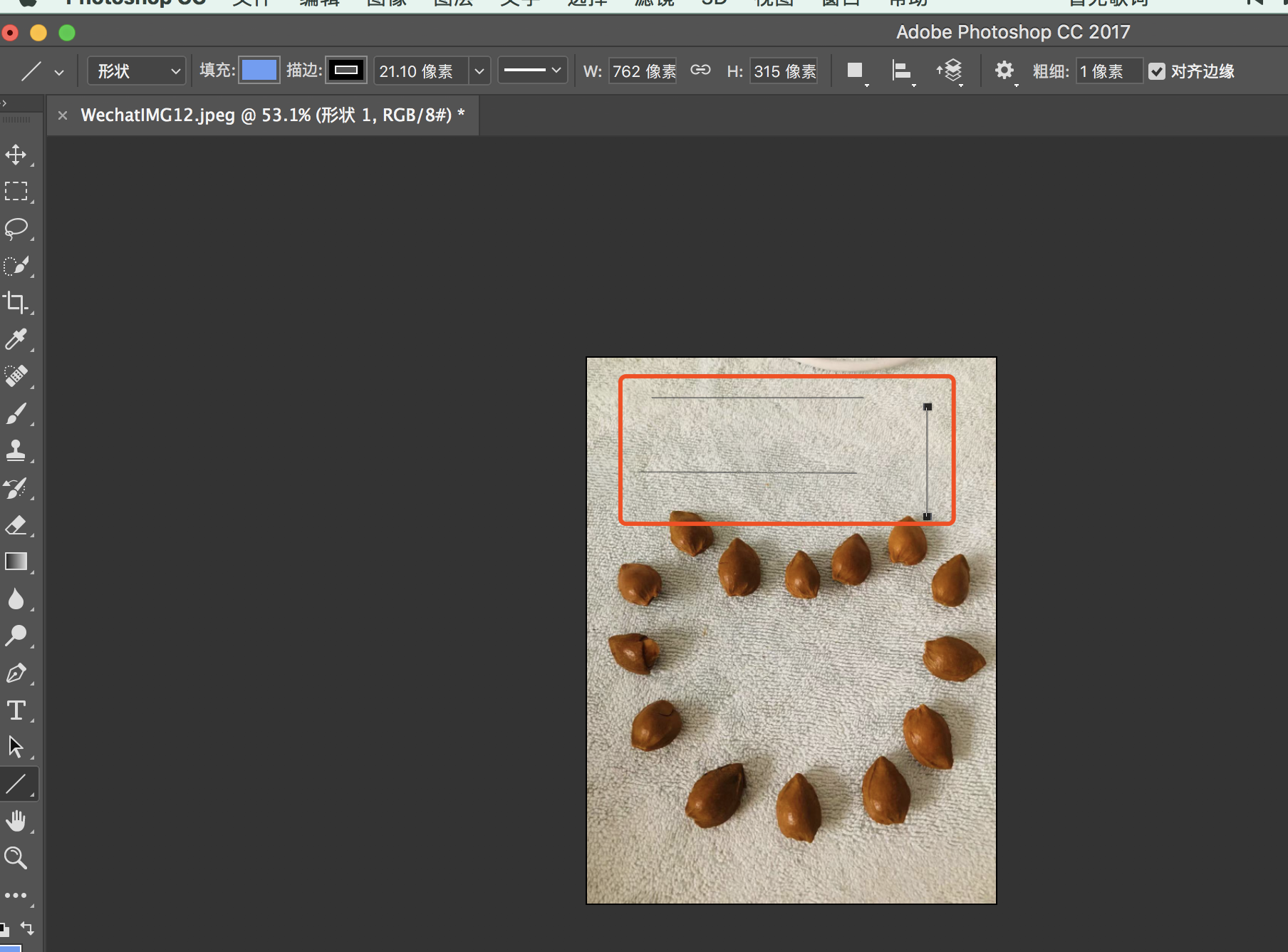
第四步:在图层形状上点击右键,出现菜单栏,点击“格式化图层”,我们画的直接就转化为普通图层了
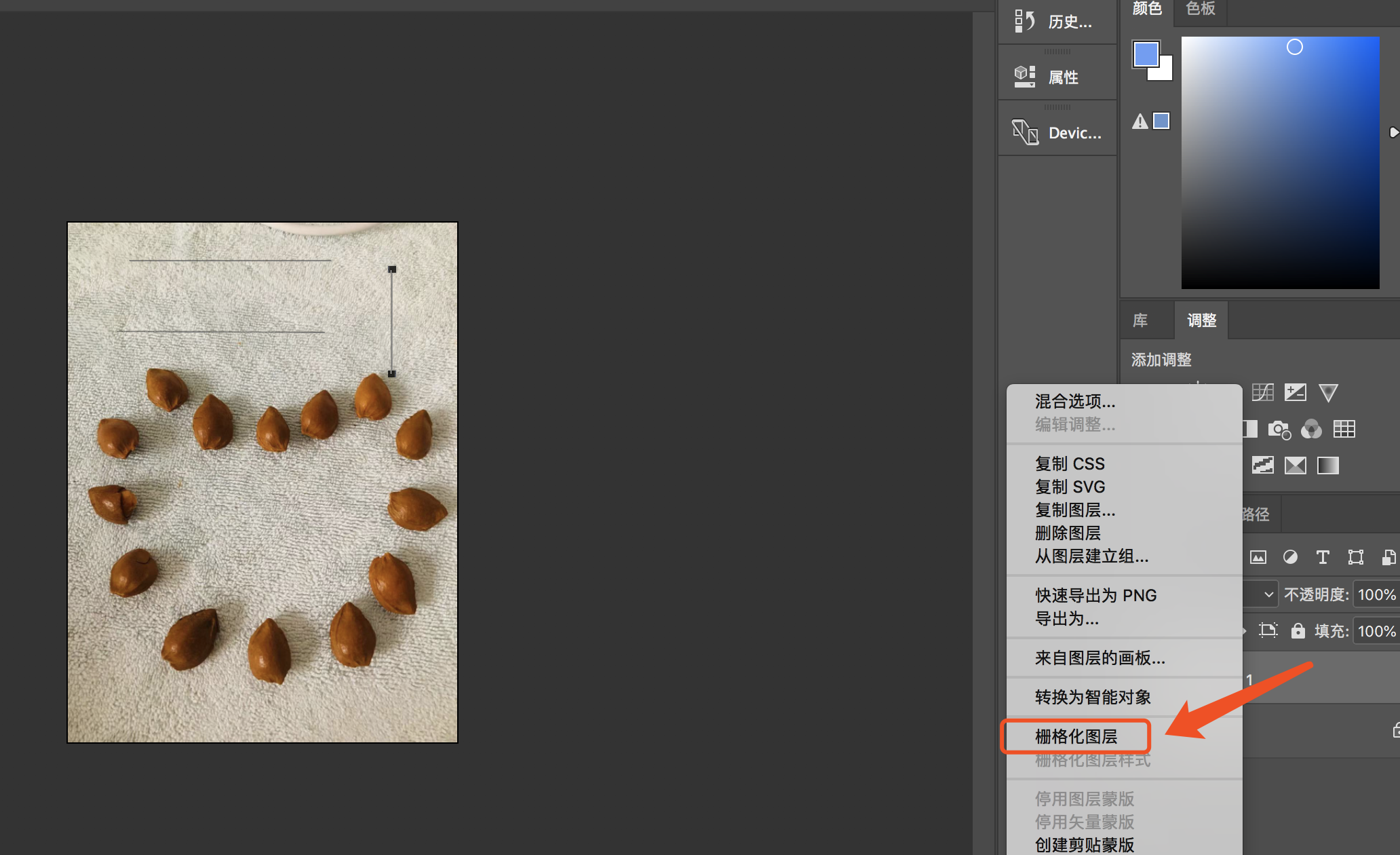
方法二:
第一步:在操作区选择一张需要画直线的图片,点击左侧的“画笔工具”,点击右键出现菜单栏,选择“铅笔工具”
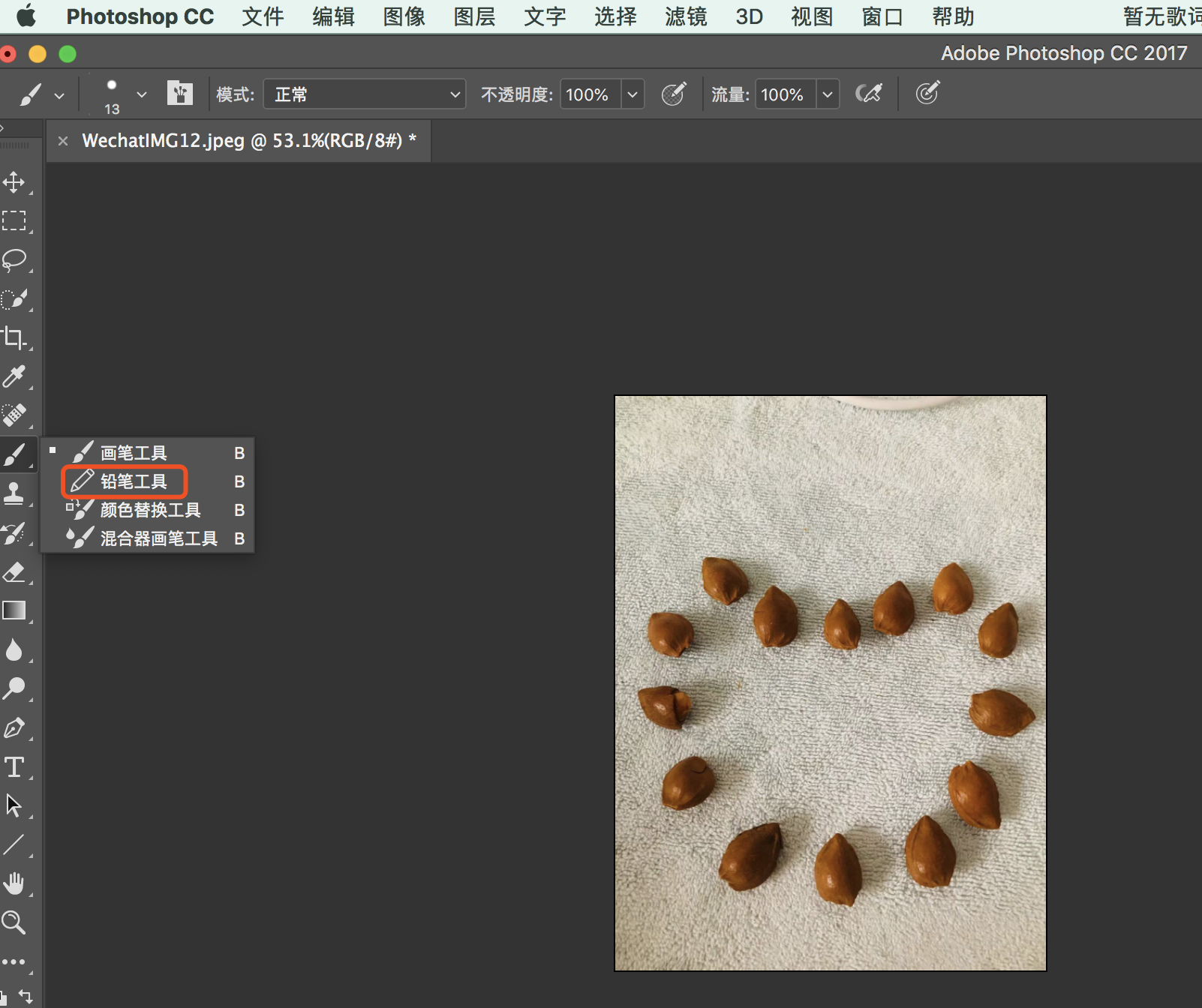
第二步:选择好画笔的大小和硬度,如图所示:
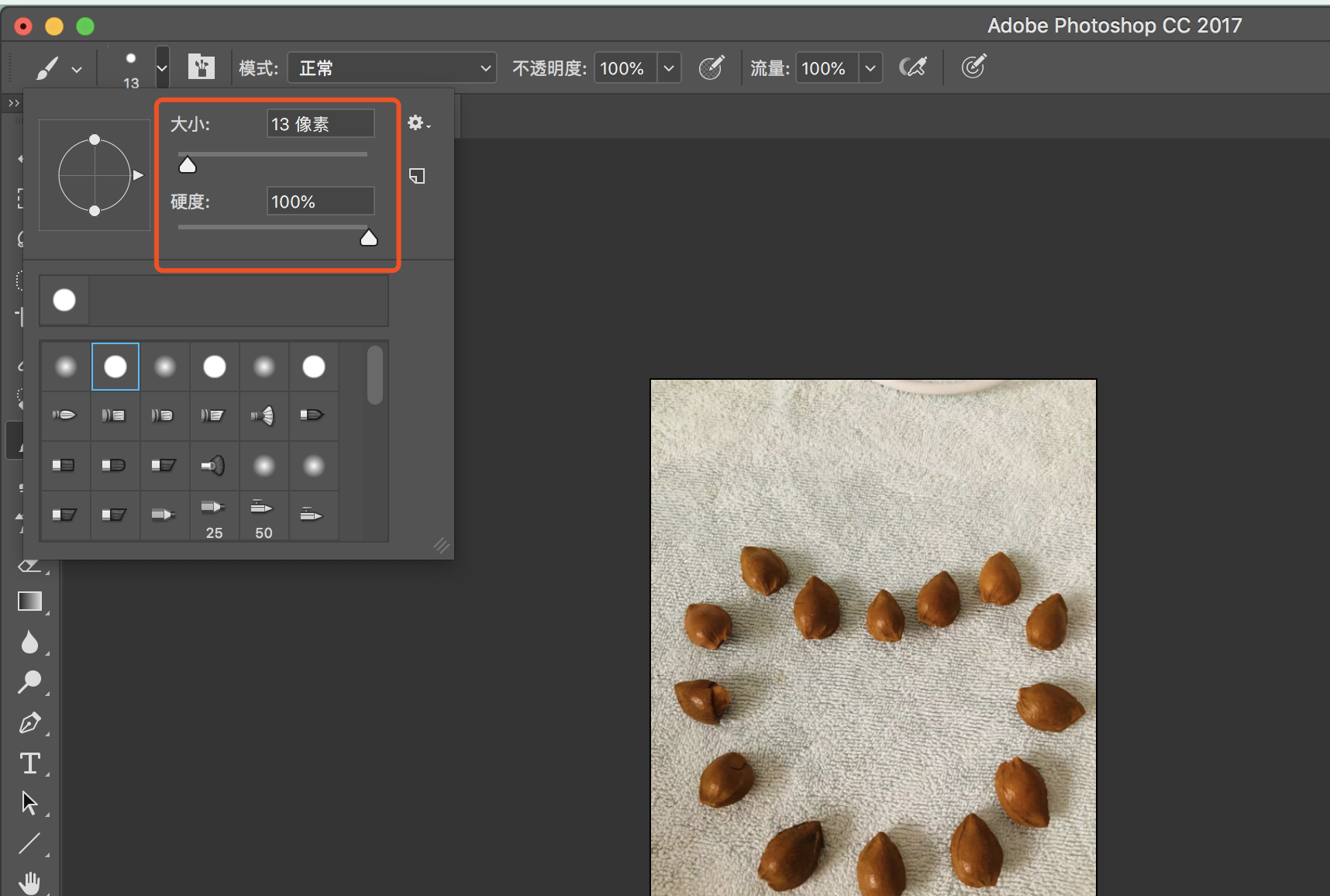
第三步:然后按住键盘上的【shift】键,拉动鼠标就可以画出水平或者垂直的直线了。
使用【画笔工具】可以画出任意角度的直线,操作方法:先选择好画笔的大小(同上),然后用画笔选好一点,按住shift,再点击另一点就可以了
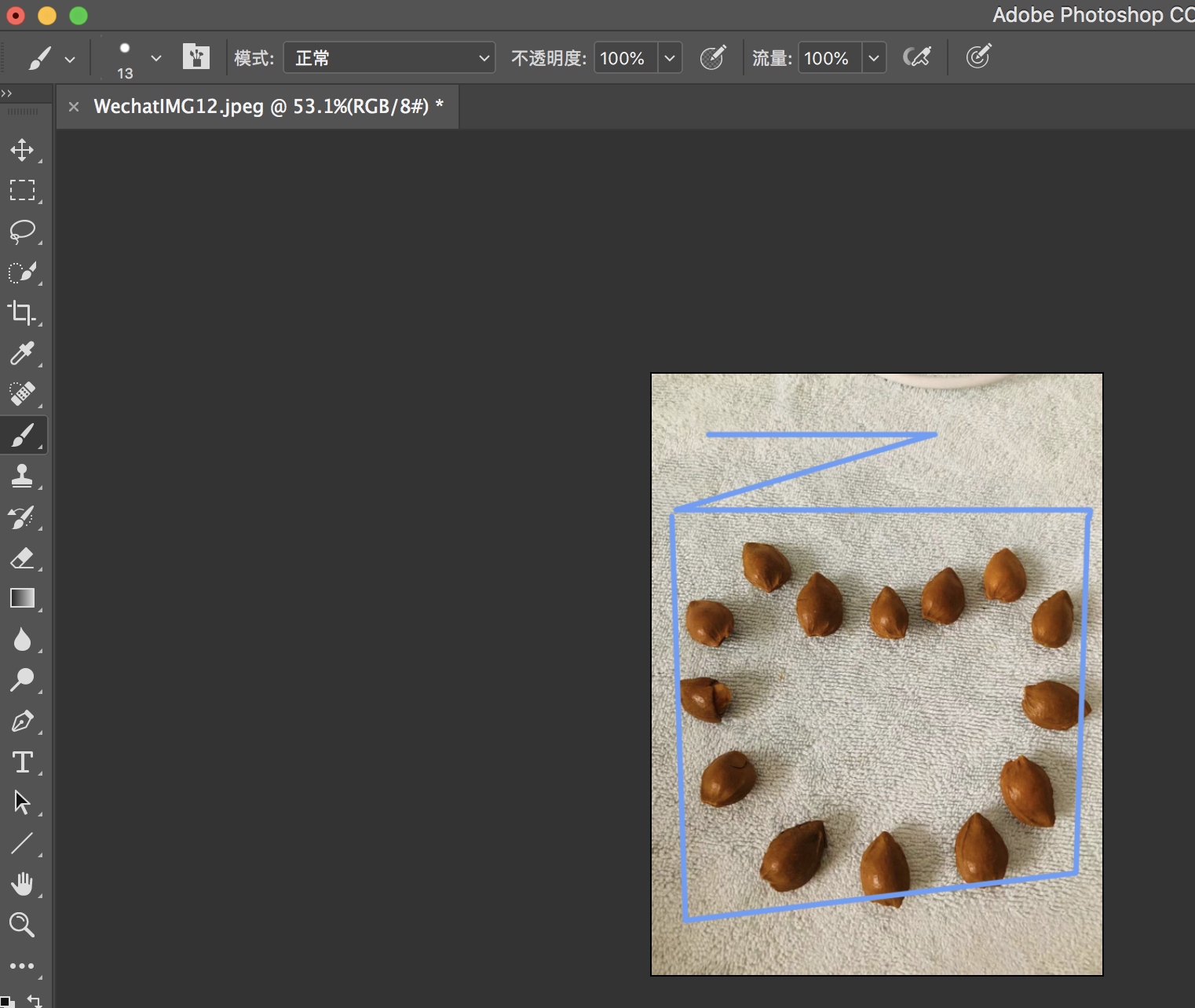
以上就是今天给大家分享的PS怎么画直线的方法啦。希望对你有所帮助,快来操作一下吧!





